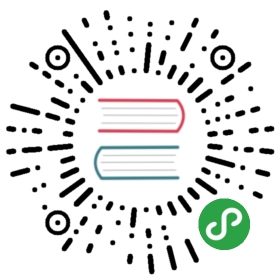本地运行
本地运行
本指南将引导您完成在本地下载和运行 linkerd 所需的步骤。
为了在本地运行 linkerd,必须安装有 Java 8。您可以运行以下步骤检查您的Java版本:
$ java -versionjava version "1.8.0_66"
linkerd 与 Oracle 和 OpenJDK 兼容。 如果您需要安装 Java 8,您可以下载任何一个。
下载安装
首先,下载最新的 linkerd 二进制发行包。
下载发行包后,解压缩:
$ tar -xzf linkerd-1.1.3.tgz$ cd linkerd-1.1.3
发行包将包含这些文件:
- config/inkerd.yaml - 定义路由,服务器,协议和端口的配置文件
- disco/- 基于文件的服务发现配置
- docs/- 文档
- linkerd-1.1.3-exec - linkerd可执行文件
- logs/ - 写入 linkerd 日志的默认位置
运行
解压缩发行包后,可以使用 linkerd-1.1.3-exec 启动和停止 linkerd。
要启动 linkerd,请运行:
$ ./linkerd-1.1.3-exec config/linkerd.yaml
确认在工作
您可以通过发送一些 HTTP 流量来验证 linkerd 可以工作。开箱即用,linkerd 配置为侦听端口 4140,并将任何Host header 设置为 “web” 的 HTTP 调用路由到端口 9999 上监听的服务。
您可以通过在端口 9999 上运行简单的服务进行测试:
$ echo 'It works!' > index.html$ python -m SimpleHTTPServer 9999
这将是我们的目标服务器,并将响应任何 HTTP 请求以友好的响应。我们可以通过连接到 linkerd 并指定相应的 host header 来将流量发送到此目的地:
$ curl -H "Host: web" http://localhost:4140/It works!
因为我们已经要求 linkerd 代理“web” host,所以我们的请求被路由到端口 9999 上的服务器,响应被代理给客户机。跑起来啦!
请注意,如果您不提供与其中一个可路由服务的名称相匹配的Host header,则 linkerd 将请求失败:
$ curl -I -H "Host: foo" http://localhost:4140/HTTP/1.1 502 Bad Gateway
当然,命名服务比这好多了! 在下一节中,我们将看到在哪里指定上面使用的服务信息。
基于文件的服务发现
在 linkerd 附带的配置下,需要解析服务端点的第一个查找的位置是 disco/ 目录。 (有关这个简单的 基于文件的服务发现 系统如何工作的更多信息,请参阅配置指南。)通过此配置,linkerd 将查找与目标的具体名称对应的名称的文件,并且预期这些文件包含以换行符分隔的地址列表,以 host port 的形式。
默认配置如下所示:
$ head disco/*==> disco/thrift-buffered <==127.0.0.1 9997==> disco/thrift-framed <==127.0.0.1 9998==> disco/web <==127.0.0.1 9999
正如你所看到的,有一个名为“web”的目的地由单一地址 127.0.0.1 9999 支持,以及由127.0.0.1 9998 支持的 thrift framed 目的地,以及由127.0.0.1 9997 支持的 thrift buffered 目的地。请注意,与所有服务发现端点一样,linkerd 会监视此目录的更改,因此随时可以随时添加,删除和编辑文件,无需重新启动。
linkerd 附带的路由配置非常简单,并直接路由到此目录中指定的具体名称。换句话说,如上所述,向 linkerd 要求“web”服务将导致它连接到 disco/web 文件中的一个端点。
此路由配置对于演示基本功能很有帮助,但是 linkerd 具有更多功能,包括多个服务发现端点,每请求路由规则,调试代理注入,服务故障切换等。有关 linkerd 路由功能 的详细信息,请参阅路由页面。